Zoom, kullanıcıların bir toplantı sırasında ekranı, masaüstünü veya diğer içeriği kolayca paylaşabilmesi için bir ekran paylaşma özelliğine sahiptir. Bu gönderi, Zoom'da ekran paylaşma özelliğinin nasıl etkinleştirileceğini ve Zoom'da ekranlar nasıl paylaşılır? bilgisayarlarda ve cep telefonlarında.
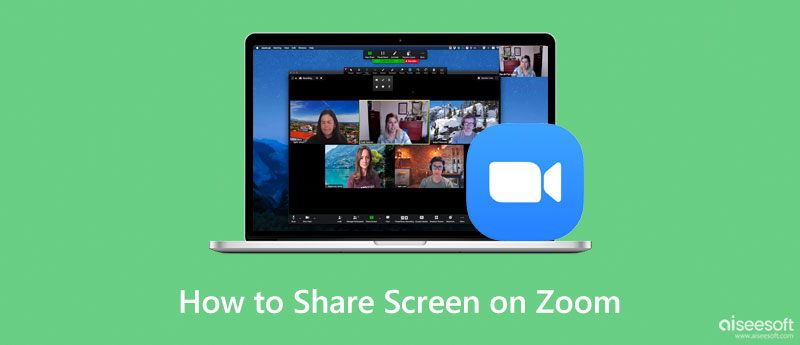
Zoom'daki ekran paylaşma özelliği, ekranınızı paylaşmanıza ve ekranınız ve diğer toplantı katılımcılarının görebilecekleri veya göremeyecekleri üzerinde tam kontrole sahip olmanızı sağlar. Toplantı sahibi bile izniniz olmadan ekran aktivitelerinizi izleyemez. Ancak, Zoom toplantı katılımcıları için bu özelliğin, davetsiz katılımcıların toplantıları kesintiye uğratmasını önlemek için varsayılan olarak devre dışı bırakıldığını bilmelisiniz. Bu yüzden Zoom'da ekranı paylaşmayı seçmeden önce, ekran paylaşım ayarlarını yapmalısınız.
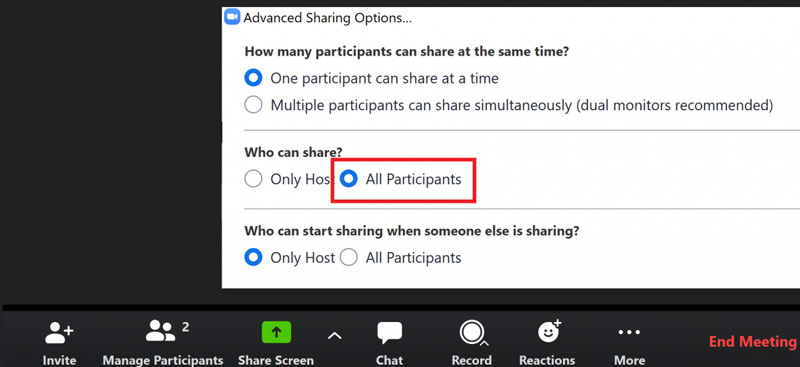
Zoom'u Windows veya macOS çalıştıran bir dizüstü bilgisayarda kullandığınızda, hesabınızla bir Zoom toplantısı başlatabilir veya bir Zoom toplantısına katılabilir ve ardından ekranınızı Zoom'da paylaşmak için aşağıdaki kılavuzu kullanabilirsiniz. Zoom 5.0.0 veya sonraki bir sürümü kullandığınızdan emin olun.

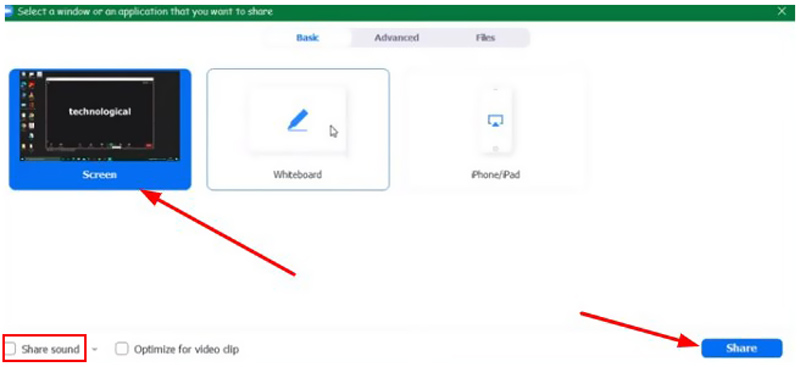
İzin alırsanız bir Zoom toplantısını kolayca kaydedebilirsiniz. Ya toplantı sahibinin iznine sahip değilseniz, ancak yine de Zoom içeriğini gizlice yakalamak istiyorsanız? Bu durumda, tüm özelliklere sahip Zoom toplantı kayıt cihazını kullanmayı deneyebilirsiniz. Telefon Aynası. Yüksek görüntü ve ses kalitesi ile Zoom yakalama özelliğine sahiptir.

Dosya İndir
Phone Mirror - En İyi Zoom Toplantı Kaydedici
%100 Güvenli. Reklamsız.
Zoom, iPhone, iPad ve Android cihazlar için mobil uygulamalar sunar. iOS veya Android ekranınızı Zoom üzerinde paylaşmak için aşağıdaki adımları takip edebilirsiniz.
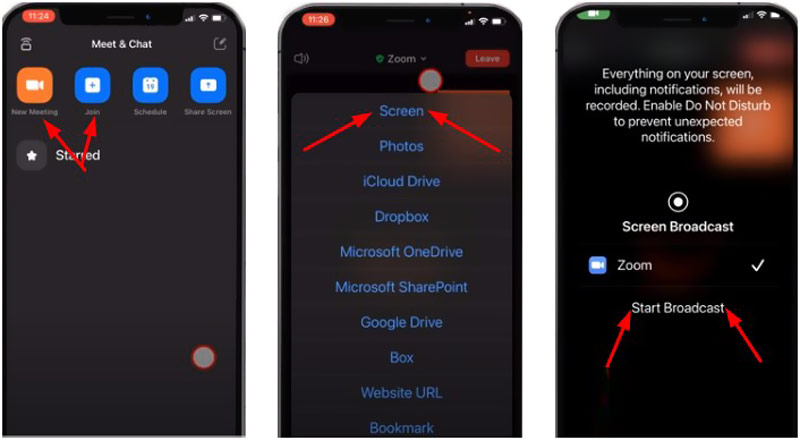
Zoom'da yan yana ekran paylaşımı nasıl etkinleştirilir?
Zoom'da yan yana ekran paylaşımını açmak istediğinizde, Zoom uygulaması ayarlarına gidebilir, Ekranı Paylaş ayarlarını seçebilir ve ardından Yan yana modu onay kutusunu işaretleyebilirsiniz.
Zoom'da neden ekranımı paylaşamıyorum?
Ekranınızı Zoom'da paylaşamamanızın nedeni, toplantı sahibinin ekranı paylaşma yeteneğinizi devre dışı bırakmasıdır. Eski bir Zoom sürümü kullanıyorsanız, Zoom ekran paylaşma özelliğine sahip değilsiniz. Zoom'da ekranınızı paylaşamamanızın bir başka nedeni de Zoom uygulamasının mikrofonunuza ve kameranıza erişmesini engellemiş olmanızdır.
Bir Zoom video konferansını nasıl kaydedebilirim?
Ev sahibiyseniz veya hesabınızın izni varsa, şunları seçebilirsiniz: Zoom toplantısı kaydetme ihtiyacınıza göre yerel kayıtlar ve bulut kayıtları ile. Kayıt aracını açmak için toplantı penceresinin sağ alt kısmındaki Kaydet düğmesine basın. Ardından, tercih ettiğiniz kayıt seçeneğini seçebilir ve Zoom kaydınızı başlatmak için talimatları takip edebilirsiniz.
Sonuç
Zoom, video konferans, grup sohbetleri ve ticari işbirliği için yararlı bir uygulamadır. Ne zaman istersen ekranınızı Zoom'da paylaşın, laptop veya cep telefonunda Zoom ekran paylaşımı yapmak için yukarıdaki ilgili rehberden yararlanabilirsiniz.

Phone Mirror, daha iyi bir görünüm için telefon ekranınızı bilgisayarınıza aktarmanıza yardımcı olabilir. Ayrıca iPhone/Android ekranınızı kaydedebilir veya yansıtma sırasında istediğiniz gibi anlık görüntü alabilirsiniz.
%100 Güvenli. Reklamsız.